- Jak zakázat skupiny karet Chrome v systému Android
- Jak zrušit seskupení karet Chrome v systému Android?
- Jak deaktivovat mřížku karet v prohlížeči Google Chrome?
- Jak odeberu kartu ze skupiny v systému Android?
- Jak zakázat skupiny karet ve starších verzích prohlížeče Chrome?
- Jak zruším seskupení karty v prohlížeči Chrome?
- Jak sloučit karty v prohlížeči Google Chrome?
- Jak zavřít skupinu karet na zařízeních Android?
- Jak přidat nové karty do skupiny karet v systému Android?
- Jak deaktivovat skupiny karet v Chrome na Androidu?
- Jak zavřu skupinu v prohlížeči Google Chrome?
- Můžete sloučit karty v Chrome pro Android?
- Jak vytvořím novou skupinu karet v systému Android?
- Jak zakázat rozložení mřížky karet v prohlížeči Google Chrome v systému Android?
- Jak dočasně získat přístup ke skupinám karet a rozložení mřížky karet?
- Měli byste zakázat skupiny karet v Chrome pro Android?
Prohlížeč Google Chrome pro Android je jedním z nejpopulárnějších a nejrozšířenějších mobilních prohlížečů na celém světě. Stejně jako webový prohlížeč má i Chrome samostatnou základnu fanoušků mezi mobilními uživateli. Nedávno společnost Google oznámila a uvedla na trh novou aktualizaci prohlížeče Chrome pro Android, která obsahuje nové uživatelské rozhraní pro rozložení karet v mřížce. Pokud se vám to nelíbí, můžete podle tohoto jednoduchého článku snadno zakázat skupiny karet Chrome v systému Android.
Google již dříve zmínil, že pracoval na přidání rozvržení mřížky a seskupení karet do Chromu pro Android v září 2019. Od té doby Google zavedl toto nové rozhraní pro několik uživatelů Chrome pro Android. Nyní je čekání u konce a široce se rozšířilo na uživatele Androidu. Ačkoli někteří nešťastní uživatelé Androidu stále nejsou schopni toto nové rozhraní vůbec zjistit.
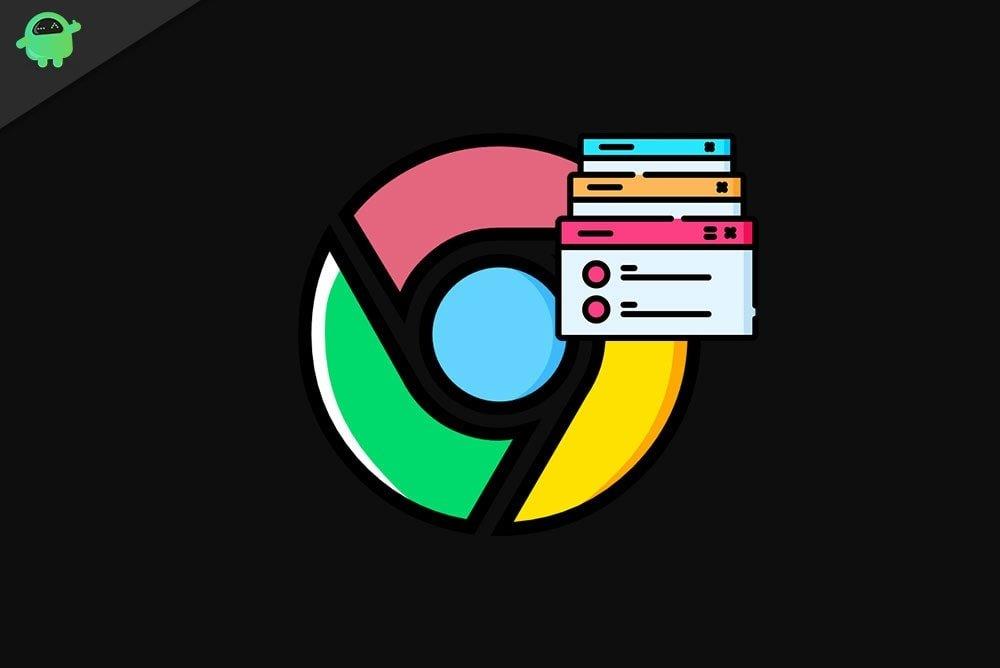
Google tedy od února 2021 konečně spustil rozvržení mřížky karet velkému počtu uživatelů Androidu. Ale pokud se vám nové rozhraní tak moc nelíbí, můžete jej snadno deaktivovat podle následujících kroků.
Jak zakázat skupiny karet Chrome v systému Android
- Otevřete Chrome pro Android > Nyní klepněte na vyhledávací nebo adresní řádek.
- Typ chrome://flags/#enable-tab-grid-layout v adresním řádku a stiskněte Enter nebo klepněte na Hledat.
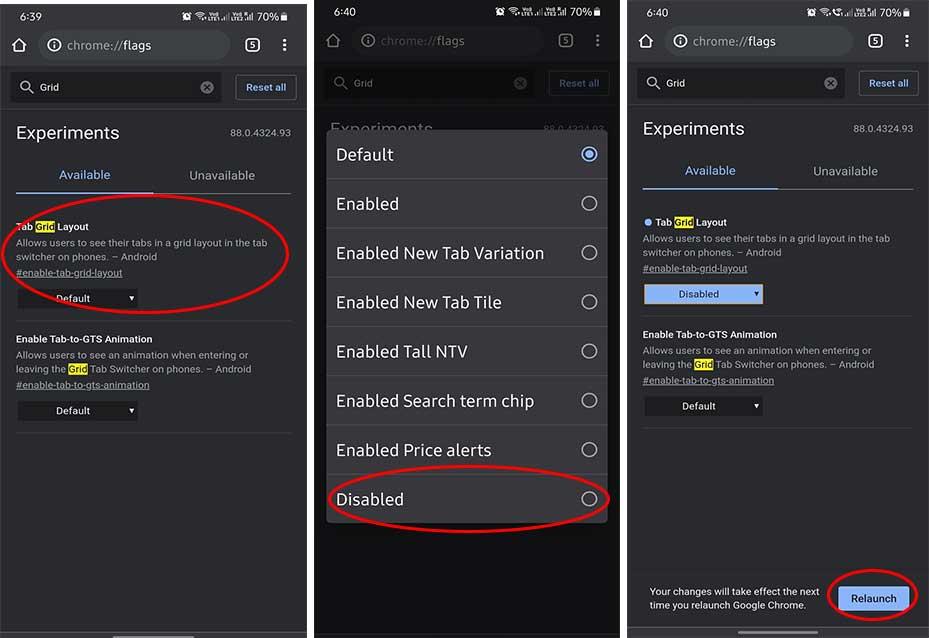
- Dále byste měli vidět a Nastavení rozvržení mřížky karet zvýrazněno žlutou barvou.
- Vyberte rozevírací nabídku > Klepněte na Zakázáno.
- Ujistěte se, že klepnete na Znovu spustit tlačítko v dolní části stránky.
- Vynutí restartování Chrome na Androidu.
- Nakonec byste měli být schopni vidět vertikální správu karet v Chrome.
Poznámka: Pokud v prohlížeči Chrome pro Android nevidíte staré svislé rozvržení karet, nezapomeňte prohlížeč restartovat několikrát, aby se projevily.
To je ono, chlapi. Doufáme, že vám tento průvodce pomohl. Pro další dotazy můžete komentovat níže.
Reklamy
FAQ
Jak zrušit seskupení karet Chrome v systému Android?
Zde je to, co musíte udělat, abyste oddělili karty Chrome a vrátili se do zobrazení starých karet. Otevřete Chrome pro Android. Do adresního řádku zadejte nebo vložte chrome://flags. Vyhledejte příznaky Rozložení mřížky karet a Skupina karet a klepněte na jejich rozevírací nabídky. Vyberte možnost Zakázáno z možností Rozložení mřížky karet a Skupina karet.
Jak deaktivovat mřížku karet v prohlížeči Google Chrome?
Chcete-li se k němu dostat, musíte do adresního řádku Chrome zadat chrome://flags. Poté budete přesměrováni na stránku vlajek. Dále do vyhledávacího pole zadejte slova „tab grid“, po kterém by se měl zobrazit požadovaný příznak stejně jako na obrázku níže. Jednoduše jej vyberte a změňte jeho hodnotu z ‚Výchozí‘ na ‚Zakázáno‘.
Jak odeberu kartu ze skupiny v systému Android?
Jakoukoli kartu můžete ze skupiny odebrat kliknutím pravým tlačítkem na kartu a výběrem Odebrat ze skupiny. Karty můžete také přesunout do nové skupiny klepnutím na možnost Přidat kartu do nové skupiny. Vytvoření skupiny karet na Androidu je opravdu jednoduché.
Jak zakázat skupiny karet ve starších verzích prohlížeče Chrome?
Zde je návod, jak zakázat skupiny karet ve starších verzích Chrome. Otevřete Chrome v telefonu. Přejděte na stránku s příznaky Chrome zadáním chrome://flags do adresního řádku. Do vyhledávacího pole zadejte „Tab gr“ . V rozevírací nabídce změňte u všech příznaků karty možnost Povoleno na Výchozí.
Jak zruším seskupení karty v prohlížeči Chrome?
Chcete-li kartu zrušit, otevřete skupinu karet. Klepnutím na malou šipku nahoru ve spodní části otevřete obrazovku skupiny karet. Případně se na tuto obrazovku můžete dostat z přepínače karet nebo obrazovky multitaskingu v prohlížeči Chrome. Poté klepněte na skupinu karet.
Jak sloučit karty v prohlížeči Google Chrome?
Chcete-li sloučit všechny karty, dlouze stiskněte skupinu a přetáhněte ji přes jinou skupinu. Jakmile vytvoříte skupinu, klepnutím na skupinu zobrazíte karty. Klepnutím na kteroukoli kartu ji otevřete. Další otevřené karty ze skupiny najdete dole. Klepnutím na ikonu přepnete mezi kartami. Tip pro profesionály: Zjistěte, jak ukládat karty před zavřením Chromu na PC.
Jak zavřít skupinu karet na zařízeních Android?
Případně, pokud jste na obrazovce skupiny karet, klepněte na ikonu křížku v horní části karty a zavřete ji. Dokonce můžete vybranou kartu zavřít přejetím doleva nebo doprava. V případě, že chcete zavřít skupinu karet, nemusíte karty odstraňovat jednotlivě. Skupinu a její karty můžete zavřít jedním klepnutím.
Jak přidat nové karty do skupiny karet v systému Android?
Za třetí, pokud jste na obrazovce přepínání karet, klepnutím na skupinu karet zobrazíte různé karty. Klepnutím na ikonu přidat (+) v horní části skupiny přidáte do skupiny novou kartu. Můžete snadno změnit pořadí karet ve skupině, aby byly podobné karty pohromadě. Za tímto účelem otevřete skupinu karet. Klepněte na malou šipku nahoru v levém dolním rohu.
Jak deaktivovat skupiny karet v Chrome na Androidu?
Chcete-li deaktivovat skupiny karet v Chromu pro Android, postupujte podle těchto jednoduchých kroků. Krok 2: Otevřete novou kartu a vložte tuto adresu do omnibaru a stiskněte Enter: chrome://flags/#enable-tab-grid-layout Krok 3: Otevře se stránka s vlajkami prohlížeče Google Chrome. Zde najdete žlutě zvýrazněný text ‚Tab grid layout‘.
Jak zavřu skupinu v prohlížeči Google Chrome?
Klikněte na určený název skupiny a poté v nabídce klikněte na „Zavřít skupinu“. Přestože funkci seskupování karet v prohlížeči Google Chrome chybí několik věcí – například možnost slučovat skupiny – je funkce Skupiny karet skvělým způsobem, jak uspořádat, seskupovat a označit všechny karty, které máte v prohlížeči otevřené.
Můžete sloučit karty v Chrome pro Android?
Přesto má Chrome pro Android navrch, pokud jde o slučování více skupin karet. Zatímco plocha Chrome umožňuje pouze přesouvat karty z jedné skupiny do druhé, Chrome pro Android umožňuje sloučit celé skupiny karet do jedné. Můžete si uložit skupinu karet, abyste k ní měli přístup později?
Jak vytvořím novou skupinu karet v systému Android?
Vytvoření nové skupiny karet v systému Android 1 V Chromu přejděte na přepínač karet. 2 V pravém horním rohu prohlížeče Chrome klepněte na tlačítko nabídky se třemi tečkami. 3 Vyberte Záložky skupin . 4 Vyberte karty, které chcete seskupit do jedné skupiny karet. 5 Klepněte na Skupina.
Jak zakázat rozložení mřížky karet v prohlížeči Google Chrome v systému Android?
Chcete-li deaktivovat rozložení mřížky karet v prohlížeči Google Chrome v systému Android, postupujte takto: Vyhledejte výraz „grid“ a najděte příznak „Rozložení mřížky karet“. Klepněte na rozbalovací nabídku vedle ní a z následujícího seznamu vyberte „Zakázáno“. Chrome poté zobrazí výzvu k opětovnému spuštění prohlížeče, aby se změny projevily.
Jak dočasně získat přístup ke skupinám karet a rozložení mřížky karet?
Restartujte Chrome (nebo nejlépe restartujte telefon). Na základě informací sdílených jedním z uživatelů, než budou příznaky „Skupiny karet“ a „Rozvržení mřížky karet“ trvale deaktivovány (s aktualizací verze 90), bude k nim mít dočasně přístup. Zde je návod: Tyto příznaky jsou nastaveny tak, aby v Chrome 90 vypršely.
Měli byste zakázat skupiny karet v Chrome pro Android?
Mezi největší stížnosti, které pravděpodobně vyvstanou v důsledku výskytu skupin karet v Chrome pro Android, které uživatele vyzývají, aby je deaktivovali, se vrací k použitelnosti. Dříve používané zobrazení pro otevřené karty – schované za klepnutím na číslovanou ikonu v pravém horním rohu uživatelského rozhraní – je jednoduché.
